Microsoft Store полезен тем, что в нём можно бесплатно скачивать на компьютер игры и приложения без регистрации. Он есть во всех версиях Windows, начиная с 8 и может быть использован как безопасный источник для загрузки программ. Это официальный онлайн-магазин компании с приложениями от сторонних разработчиков. На стадии добавления игр все они проходили проверку и поэтому скачанным файлам можно доверять.
Как найти бесплатную игру в Microsoft Store
Чтобы загрузить из интернета игру и не заразить компьютер вирусом – используйте Microsoft Store. Магазин хорошо подходит не только для развлечений, в нём есть ещё много полезных приложений. 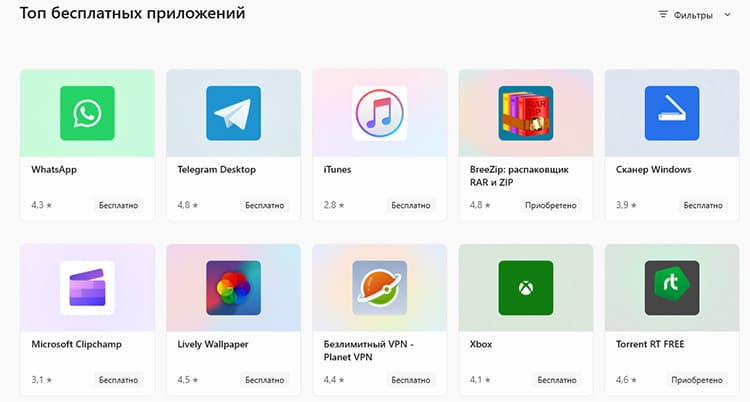 Например, вы можете скачать для Windows: WhatsApp, Telegram, торрент, Скайп, iCloud, Яндекс Музыка, архиваторы и многие другие инструменты.
Например, вы можете скачать для Windows: WhatsApp, Telegram, торрент, Скайп, iCloud, Яндекс Музыка, архиваторы и многие другие инструменты.
Чтобы открыть магазин:
- Сделайте клик мышью на значке Windows.
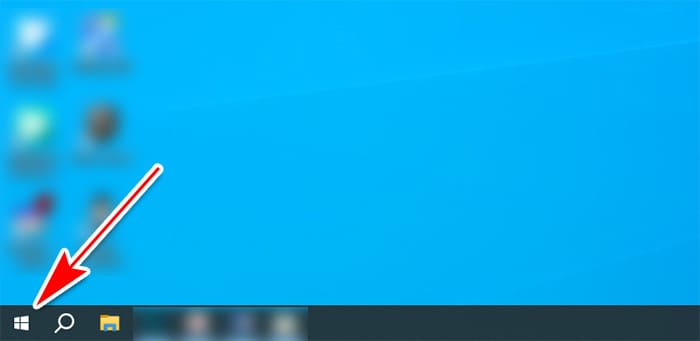
- Рядом со списком приложений появится дополнительное окно. Выберите в нём плитку с названием магазина.
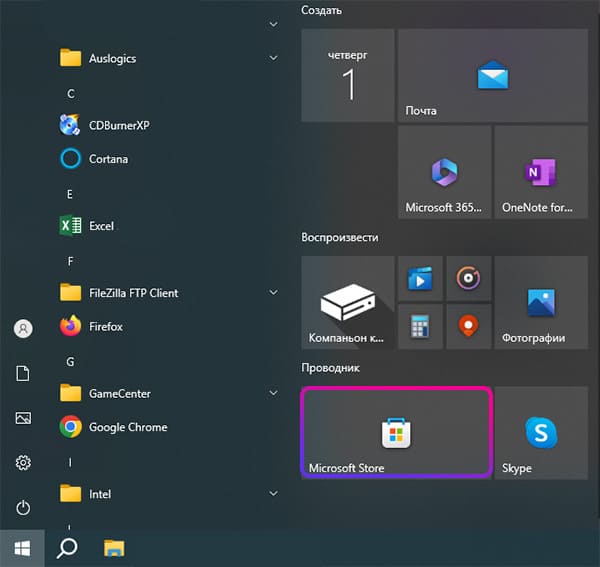
- Слева на панели есть три вкладки – нажмите на Игры.
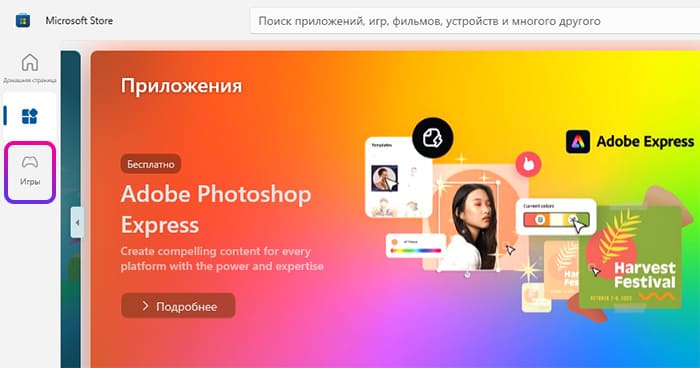
- Теперь в списке найдите Топ бесплатных.
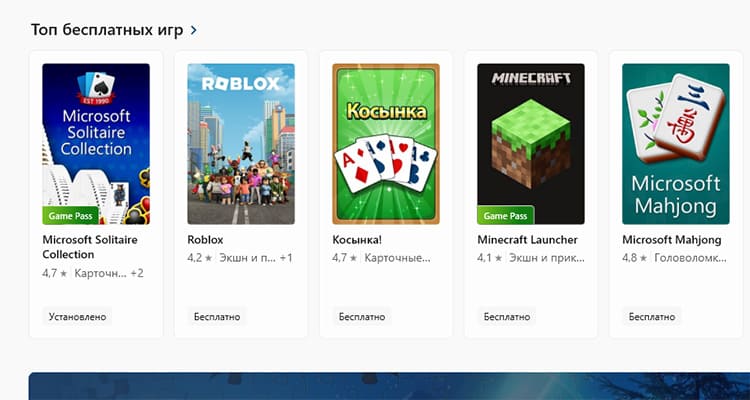
Чтобы найти игру по названию, используйте поиск по Microsoft Store. Для перехода к определённой категории примените фильтр.
Онлайн-магазин Microsoft есть и в интернете. В нём пользователи также могут искать приложения и игры. При загрузке на компьютере открывается приложение магазина и скачивание происходит через него. Для более удобного использования маркета рекомендуется создать аккаунт Майкрософт и войти в маркет.
Как скачать и запустить игру
Для загрузки любого приложения из маркета Майкрософт перейдите по названию игры на страницу описания. Нажмите Получить для скачивания. 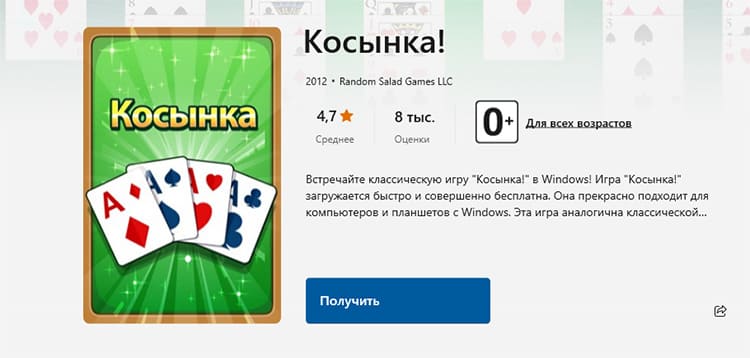 Во время ожидания можно посмотреть отзывы об игре, скриншоты и видео. После завершения на этой же странице будет кнопка для запуска.
Во время ожидания можно посмотреть отзывы об игре, скриншоты и видео. После завершения на этой же странице будет кнопка для запуска.
Есть небольшая проблема: приложения из маркета не оставляют иконок на рабочем столе. Вместо этого их можно найти через Пуск. Перейдите по иконке Windows, выберите игру в списке. 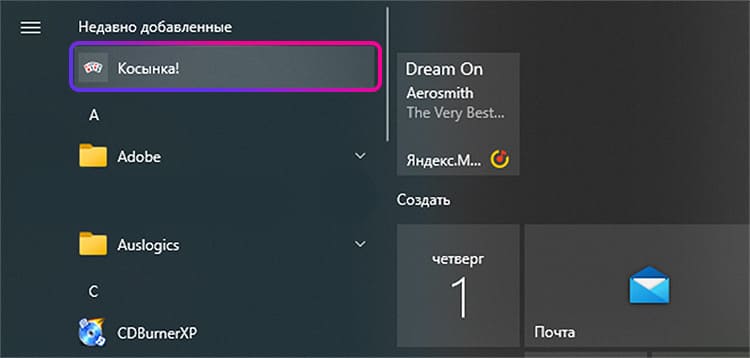 Иконка игры из Microsoft Store может быть перенесена на рабочий стол: удерживайте её курсором и переместите на свободное место.
Иконка игры из Microsoft Store может быть перенесена на рабочий стол: удерживайте её курсором и переместите на свободное место.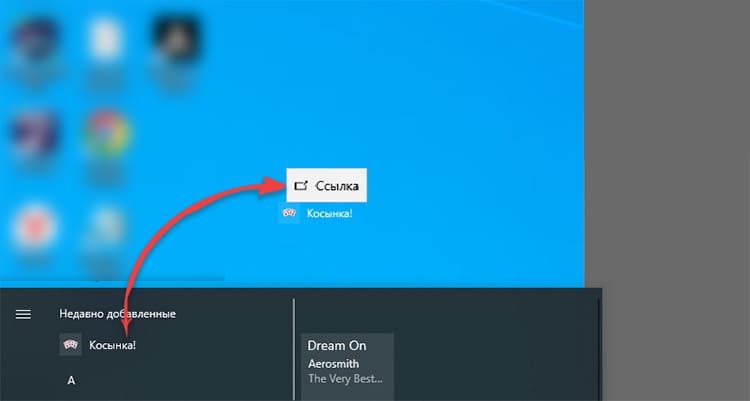
Если необходимо открыть все установленные приложения и игры в маркете, нажмите на кнопку Библиотека. Она находится внизу слева рядом с кнопкой Справка. В разделе библиотеки есть функция проверки на обновления, отсюда пользователи могут оставить отзыв о приложении или поделиться им.
Как удалить игру, которая была скачана в Microsoft Store
Для того, чтобы полностью избавиться от игры на компьютере, пользователи входят в Панель управления. Но в случае установки игр из Майкрософт Стор их нельзя найти в панели. Есть более простой способ удаления:
- Откройте меню Пуск.
- Найдите игру.
- Сделайте клик по названию правой кнопкой и выберите Удалить.
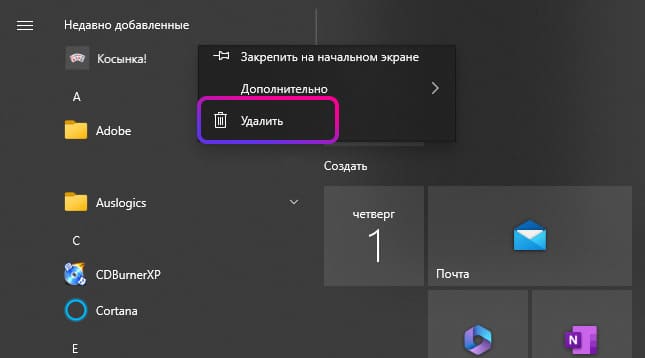
В этом случае файлы игры будут полностью очищены на вашем компьютере.
Куда устанавливаются приложения из Microsoft Store
Игры из магазина загружаются в память ПК, это место всегда одно. Откройте в проводнике системный диск и зайдите в Program Files. Переключитесь на папку WindowsApps. Она будет видна только в том случае, если в настройках проводника включен показ скрытых папок. Чтобы включить:
- Выберите в открытой папке вкладку Вид.
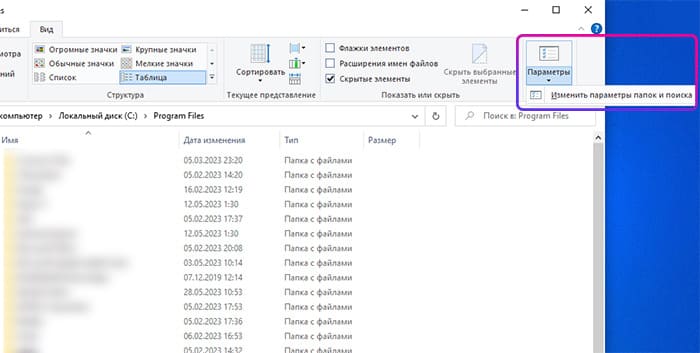
- Выберите кнопку с параметрами и откройте окно для изменений.
- В новом окне переключитесь ещё раз на Вид.
- Активируйте параметр Отображать скрытые файлы.
Возможно понадобится получить права для использования папки. Это разрешение настраивается также в системных параметрах.
Какие бесплатные игры можно найти в Microsoft Store
Приложение магазина разрабатывалось для мобильных телефонов на базе Windows Phone. Компания Microsoft уже несколько лет не занимается поддержкой этих устройство. При этом маркет остался и полностью совместим с компьютерной системой Windows. В поиске маркета можно найти такие игры:
- Солитёр – карточная классическая игра из старых версий Windows;
- Roblox – лучшая игровая платформа с сотнями интересных игр для подростков и детей;
- Лаунчер Minecraft – бесплатный браузер для открытия самой популярной в мире игры;
- Mahjong – известная японская головоломка для ПК;
- Homescapes – одна из лучших игр для мобильных телефонов в App Store и Google Play может быть и на вашем компьютере;
- Candy Crush Soda Saga – популярная игра «три в ряд»;
- Sudoku – сборник головоломок;
- Hill Climp Racing – двухмерный гоночный хит;
- Косынка – карточная головоломка;
- Шахматы;
- Fallout Shelter – мобильная игра с постройкой подземного убежища;
- Forge of Empire – клиент онлайн-игры для ПК;
- Words of Wonders – головоломка, собери слова из набора букв;
- Code of War – мобильный онлайн-шутер;
- Нарды.
В Microsoft Store есть игры на любой вкус: классические, настольные, казуальные, шутеры, стратегии, поиск предметов, гонки, файтинги и другие. Воспользуйтесь поиском или фильтром, чтобы найти что-то интересное для себя.